ウォークスルー
|
ツール |
ツールセット |
|
ウォークスルー
|
ビジュアライズ |
ウォークスルーツールを使用すると、モデル内での移動をシミュレートできます。
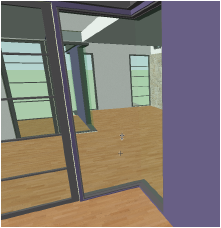
このツールは透視投影で機能します。4つのモードや視点の高さパラメータ、およびさまざまな修飾キーを使用すると、ウォークスルーの前や最中に視点の位置や視野の角度を柔軟に操作できます。
|
モード |
説明 |
|
ウォーク
|
マウスを使用して、図面上で視点を移動します。 |
|
見回し
|
マウスを使用して、視点が固定されている間、視野の角度を上下左右に変更します。 |
|
エレベーター
|
マウスを使用して、視点の高さを上げ下げします。 |
|
ゲーマー
|
多くのビデオゲームのように、(移動には)キーボード、(上下左右への視野の変更には)マウスを使用して、図面上で視点を移動します。 |
|
設定
|
ゲーマーモードのオプションを指定します。次を参照してください: ゲーマーモードでモデルを表示する |
|
視点の高さ |
基準平面より上の視点の高さを指定します。 エレベーターモードを使用すると、この値は自動的に更新されます。また、他の任意の表示ツールで設定した視点の高さが反映されます。 |
ウォークスルーツールの使用時には、データバーには視点の方向を合わせるのに役立つ以下の情報が表示されます。
|
データバー |
説明 |
|
偏揺れ角 |
進む方向とY軸の正の方向間の角度(0~360度)を表示して、アクティブレイヤプレーンでの移動方向を示します。90度の偏揺れ角はX軸の正の方向への移動を示します。180度の偏揺れ角はY軸の負の方向への移動を示します。 |
|
ピッチ |
視野角を表示します。値が0度の場合は、視点がまっすぐ前方を見ていることを示します。45度は視点が水平軸から45度の角度で見上げていることを示します。 |
|
視点X/Y/Z |
アクティブレイヤプレーンに対する視点の位置を表示します。 |
フローティングデータバーが有効の場合、ウォークスルー中はデータバーを非表示にできます。設定を選択してから、フローティングデータバーを非表示を選択します。






